バッチ業務の変更には以下があります。
ジョブの追加/削除/変更
運用者の変更
業務データ量の増加に伴う変更
デフォルトジョブキューの変更
イニシエータの開始方法の変更
バッチワークユニットの運用関連の変更
ジョブの実行環境の多重度の変更
世代ファイル情報の変更
論理ディレクトリの変更
セキュリティ権限グループの変更
ホスト情報(IPアドレス/ホスト名)の変更
![]()
バッチ業務の変更による注意とバッチサーバ環境の設定変更
バッチ業務の変更により、各ジョブの実行時間が変わることで、以下についても変わる場合があります。
同時に実行するジョブ
ジョブキュー内で同時に実行されるジョブの数
バッチ業務を変更するときは、上記のことも十分考慮して行ってください。
特に、同時に複数のジョブネットが稼働するバッチ業務などは、注意してください。
バッチ業務の変更により、同時に実行するジョブや、同時に実行されるジョブの数が変わることについて以下に図で説明します。

バッチ業務の変更前と変更後で、変化が発生した場合は、以下のことに注意してバッチ業務のスケジューリングを行ってください。
同時実行するジョブが使用する資源
同時実行するジョブが変わる場合は、同時に実行するジョブが使用するファイル資源に、同じファイルが存在しないか確認してください。
同じファイルを使用していた場合は、同時実行されても、片方のジョブがファイル排他待ちとなり、実行中状態で待機しバッチ業務の遅延につながります。
同時実行されるジョブ数が増加する場合は、必要に応じて以下のバッチサーバ環境の設定を変更してください。
対象ジョブキューの投入可能ジョブ数
対象ジョブキュー内で同時実行されるジョブ数が増加する場合、対象ジョブキューの投入可能ジョブ数を超えるかを検証してください。
超える場合は、ジョブキューの投入可能ジョブ数を適切な値に変更してください。
ジョブスプールの投入可能ジョブ数
対象ジョブキュー内で同時実行されるジョブ数が増加する場合、バッチサーバ全体で同時実行されるジョブの数が、ジョブスプールの投入可能ジョブ数を超えるか検証してください。
超える場合は、ジョブスプールの投入可能ジョブ数を適切な値に変更してください。
ジョブスプール格納ディレクトリ
ジョブスプールの投入可能ジョブ数を増加させた場合、ジョブスプールのディスク容量を再度見積もってください。
見積もった値が、現在のディスク容量を超える場合は、ジョブスプール格納ディレクトリを変更してください。
ジョブログスプール格納ディレクトリ
ジョブスプールの投入可能ジョブ数を増加させた場合、ジョブログスプールのディスク容量を再度見積もってください。
見積もった値が、現在のディスク容量を超える場合には、ジョブログスプール格納ディレクトリを変更してください。
![]()
ジョブの実行環境の変更は、“Interstage Job Workload Server セットアップガイド”の“バッチサーバ環境の設定変更”を参照してください。
対象ジョブキュー内で同時実行するジョブの数が増加し、設定したジョブの多重度を超えた場合、同時実行するジョブの一部が実行待ちとなり、バッチ業務の運用が遅延します。
また、同時実行するジョブが減る場合、ジョブの実行環境に必要以上の実行プロセスが常駐することになるので、以下のバッチサーバ環境の設定を変更してください。
ジョブの実行環境のジョブの多重度
ジョブの多重度を変更するには、ジョブの実行環境の再セットアップが必要となります。
ジョブの多重度を増やす場合は、バッチサーバのCPUやメモリ量などの資源を考慮してください。
![]()
ジョブの多重度の変更は、“Interstage Job Workload Server セットアップガイド”の“ジョブの多重度の変更”を参照してください。
バッチ業務を見直した結果、バッチジョブ定義の追加または更新により、バッチジョブが使用するファイル容量の変更が必要な場合があるため、ファイル資源専用のファイルシステムの見直しが必要です。
![]()
ファイル資源専用のファイルシステムの見直しは、“Interstage Job Workload Server セットアップガイド”の“ファイルシステムの設計”を参照してください。
ジョブの追加/削除/変更することにより、バッチシステムで実行するジョブの数、同時実行するジョブの数、ジョブの実行時間などが変わります。
バッチ業務の運用に合わせて、同時実行されるジョブの特性などを見直して、バッチサーバ環境をセットアップしてください。
ジョブの追加/削除/変更は、“4.8.4 ジョブの追加”、“4.8.5 ジョブの削除”、“4.8.6 ジョブの変更”を参照してください。
![]()
![]()
バッチ業務の運用者を変更するには、バッチシステム利用グループおよびInterstage運用グループのユーザ設定を変更してください。
![]()
バッチシステム利用グループおよびInterstage運用グループのユーザ設定変更は、“Interstage Job Workload Server セットアップガイド”の“バッチサーバ環境の設定変更”を参照してください。
![]()
バッチ業務の運用者を変更するには、バッチシステム利用グループのユーザ設定を変更してください。
![]()
バッチシステム利用グループのユーザ設定変更は、“Interstage Job Workload Server セットアップガイド”の“バッチサーバ環境の設定変更”を参照してください。
バッチアプリケーションの入力ファイルなどバッチ業務で使用するデータ量が増加してくると、バッチジョブの実行時間が長くなります。
バッチジョブの実行時間を制限している場合は、バッチ業務で使用するデータ量が増加し続けるとバッチジョブが”0x60000601” (ジョブ実行経過時間制限値を超えたことによるジョブ実行中断)のジョブ終了コードで異常終了することがあります。
データ量が増大する場合は、バッチサーバ環境の設定として、以下の設定を変更してください。
ジョブキューの実行経過時間制限値
対象ジョブの実行時間が、対象ジョブキューの実行経過時間制限値を超える場合は、ジョブキューの実行経過時間制限値を適切な値に変更してください。
![]()
ジョブキューの実行経過時間制限値の変更については、“Interstage Job Workload Server セットアップガイド”の“ジョブキューの環境設定”を参照してください。
ジョブの実行時間が長くなることにより、対象ジョブキュー内で同時実行されるジョブの数が増加したり、同時実行されるジョブが変わる場合があります。“バッチ業務の変更による注意とバッチサーバ環境の設定変更”を参照し、バッチ業務の作業を行ってください。
バッチサーバで設定されているデフォルトジョブキューを、別のジョブキューに変更したい場合は、バッチサーバ環境の設定を変更してください。
![]()
デフォルトジョブキューの変更については、“Interstage Job Workload Server セットアップガイド”の“バッチサーバ環境の設定変更”を参照してください。
バッチサーバに設定されているデフォルトジョブキューを確認するには、btfwqinfoコマンドを実行します。
コマンドの形式を以下に示します。
btfwqinfo |
![]()
btfwqinfoコマンドの詳細は、“Interstage Job Workload Server リファレンス”を参照してください。
バッチ実行サービス開始時のイニシエータの開始方法を「自動」にするか「手動」にするかを、ジョブの実行環境の運用に合わせて設計し直します。
![]()
イニシエータの設計については、“Interstage Job Workload Server セットアップガイド”の“イニシエータの設計”を参照してください。
イニシエータに設定されている、イニシエータの開始方法の設定を変更する場合は、バッチサーバ環境の設定を変更してください。
![]()
イニシエータの設定変更は、“Interstage Job Workload Server セットアップガイド”の“バッチサーバ環境の設定変更”を参照してください。
ジョブの実行環境の運用変更に伴い、バッチワークユニットの運用を変更する場合には、バッチワークユニットの設定を設計から見直します。
バッチワークユニットの運用に関連した設定項目には、以下があります。
カレントディレクトリ
バッチアプリケーションが動作する作業用のディレクトリです。
カレントディレクトリの退避世代数
バッチワークユニットが過去に起動されたときのカレントディレクトリを、世代数分残す設定です。
プロセス縮退運用の有無
プロセスが異常終了後、プロセス再起動の処理に失敗した場合、プロセス数が1つ少ない状態で運用を継続することを縮退運用といいます。
バッチワークユニットを縮退運用するかどうかの設定です。
![]()
上記3つのバッチワークユニットの設定項目に関する設計については、“Interstage Job Workload Server セットアップガイド”の“バッチワークユニットの設計”を参照してください。
バッチワークユニットの運用に関連した設定を変更したい場合は、バッチサーバ環境の設定を変更してください。
![]()
バッチワークユニットの設定の変更は、“Interstage Job Workload Server セットアップガイド”の“バッチサーバ環境の設定変更”を参照してください。
対象ジョブキュー内で同時実行するジョブの数を変更したい場合は、以下のバッチサーバ環境の設定を変更してください。
ジョブの実行環境のジョブの多重度
![]()
ジョブの多重度の変更は、“Interstage Job Workload Server セットアップガイド”の“ジョブの多重度の変更”を参照してください。
ジョブの多重度を上げると、バッチ業務の運用は、以下のように変わります。
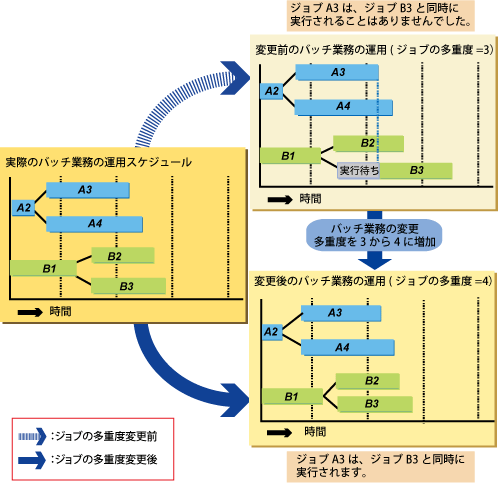
ジョブの多重度を変更する場合、以下のことに注意してバッチ業務の運用を見直してください。
同時実行されるジョブが使用する資源
同時実行されるジョブが変わる場合は、同時実行されるジョブが使用するファイル資源に、同じファイルがないか確認してください。
同じファイルを使用していた場合には、同時実行されても、片方のジョブがファイル排他待ちとなり実行中状態で待機し、バッチ業務の遅延につながります。
ファイルパスの論理化機能の設定変更について説明します。
論理ディレクトリ定義の変更
運用での論理ディレクトリ定義の変更としては、以下があります。
デフォルト論理ディレクトリが使用する絶対パスの変更
論理ディレクトリが使用する絶対パスの変更
論理ディレクトリ選択の変更
![]()
論理ディレクトリ定義の変更は、“Interstage Job Workload Server セットアップガイド”の“ファイルパスの論理化機能の設定変更”を参照してください。
ファイルの世代管理機能を使用している場合に、世代ファイル情報の変更したい場合は、世代ファイル情報の変更を行います。
世代ファイル情報の設定項目には、以下があります。
世代ファイルの格納先ディレクトリ
世代ファイルを格納するディレクトリの設定です。
最大世代数の変更
各世代のファイルについて最大世代数を超えた世代を削除する設定です。
最大世代数を超えた場合の削除方法
最大世代数を超えた各世代のファイルの削除方法に関する設定です。世代ファイルを最大世代数で管理する場合に有効となります。
世代ファイル保持期間
各世代のファイルについてファイル作成日から換算した保持期間で削除する設定です。
![]()
世代ファイル情報の変更は、“Interstage Job Workload Server セットアップガイド”の“世代ファイル情報の変更”を参照してください。
![]()
![]()
インストール時に指定したバッチシステム利用者のOSのグループ名およびInterstage運用者のOSのグループ名をインストール後に変更することができます。![]()
インストール時に指定したバッチシステム利用者のOSのグループ名をインストール後に変更することができます。
現在のセキュリティ権限グループ名を確認したい場合は、btfwsetsecuritymodeコマンドで行います。
セキュリティ権限グループの変更は、以下の手順で行います。
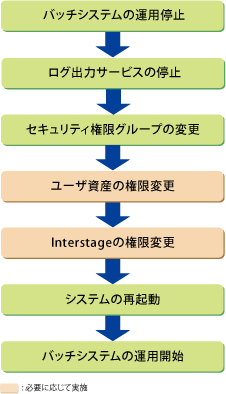
バッチシステムの運用停止
“2.1.2 バッチシステムの運用停止”の手順に従って行ってください。
ログ出力サービスの停止
ログ出力サービス停止コマンドにより、ログ出力サービスを停止してください。
![]()
ログ出力サービス停止コマンドについては、“Interstage Business Application Server リファレンス”の”apfwstoplog”を参照してください。
セキュリティ権限グループの変更
セキュリティ権限グループの変更は、btfwsetsecuritymodeコマンドで行います。
![]()
![]()
バッチシステム利用グループを”usergroup”に変更し、Interstage運用グループを”managegroup”に変更する実行例を以下に示します。
btfwsetsecuritymode -u usergroup -m managegroup |
![]()
バッチシステム利用グループを"usergroup"に変更する実行例を以下に示します。
btfwsetsecuritymode -u usergroup |
![]()
btfwsetsecuritymodeコマンドの詳細は、“Interstage Job Workload Server リファレンス”を参照してください。
ユーザ資産の権限変更
バッチアプリケーションで使用するファイル、バッチワークユニットの配備元資源、バッチジョブ定義格納ディレクトリ、ジョブスプール格納ディレクトリ、およびジョブログスプール格納ディレクトリなどのユーザ資産については、必要に応じて手動で権限を変更してください。
Interstageの権限変更
![]()
![]()
Interstage Application Serverが強化セキュリティモードの状態で、Interstage運用グループを変更した場合、issetsecuritymodeコマンドでセキュリティ権限を変更する必要があります。
Interstage運用グループを”managegroup”に変更する実行例を以下に示します。
issetsecuritymode -g managegroup |
![]()
Interstage Job Workload Serverのインストール先ディレクトリのファイルシステムがNTFSの場合、issetfoldersecurityコマンドにより、Interstage Job Workload Serverのインストールディレクトリにバッチシステム利用グループのアクセス権限を設定します。
バッチシステム利用グループ"usergroup"にアクセス権限を設定するための実行例を以下に示します。
issetfoldersecurity usergroup |
![]()
issetsecuritymodeコマンドについては、“Interstage Application Server リファレンスマニュアル(コマンド編)”を参照してください。
システムの再起動
OSシステムを再起動してください。
バッチシステムの運用開始
“2.1.1 バッチシステムの運用開始”の手順に従って行ってください。
バッチシステムを運用しているサーバのホスト情報(IPアドレスやホスト名)を変更する場合には、Interstage Job Workload Serverで保持しているホスト情報を、変更後のホスト情報に更新する必要があります。
ホスト情報(IPアドレス/ホスト名)を変更する場合、以下の手順で行います。
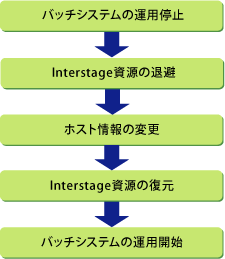
バッチシステムの運用停止
“2.1.2 バッチシステムの運用停止”の手順に従って行ってください。
Interstage資源の退避
“4.3.10 Interstage環境資源の一括退避”を参照して、Interstage資源の退避を行います。
ホスト情報の変更
OSのマニュアルを参照して、ホスト情報(IPアドレス/ホスト名)の変更作業を実施します。
Interstage資源の復元
“Interstage Application Server 運用ガイド(基本編)”の以下に従って退避したInterstage資源を復元します。
“ホスト情報(IPアドレス/ホスト名)の変更”および左記からポイントされる“資源移入手順(管理対象サーバおよびスタンドアロンサーバの場合)”
このとき変更後のホスト情報(IPアドレス/ホスト名)を指定することでInterstage Job Workload Serverのホスト情報を変更することができます。
![]()
Interstageの資源移入と同じ操作を行うことで、変更後のIPアドレスやホスト名を指定できます。この機能を利用して、ホスト情報の変更操作を行ってください。
バッチシステムの運用開始
“2.1.1 バッチシステムの運用開始”の手順に従って行ってください。